OneNote varat izmantot dažādas iespējas, lai efektīvi organizētu un pārvaldītu piezīmes. Viens no OneNote visjaudīgākajiem rīkiem ir starpliktuve. Tā ļauj ātri kopēt, pārvietot un rediģēt saturu, kas ievērojami uzlabo jūsu darbu.
Galvenie secinājumi
- OneNote varat kopēt, izgriezt un ielīmēt saturu.
- Spilde piedāvā dažādus ielīmēšanas formātus.
- Formatēšanu var viegli pārnest, izmantojot formāta pārneses funkciju.
Soli pa solim
Izveidojiet piezīmes konteinerā
Vispirms uzzināsiet, kā OneNote lietot konteinerus. Tie ļauj bez piepūles izveidot un formatēt piezīmes. Konteiners ir vienkārši apgabals, kurā varat ievadīt tekstu. Vienkārši noklikšķiniet uz vēlamās jomas un sāciet ievadīt tekstu. Piemēram, varat izveidot eksāmenu grafiku un atzīmēt tikšanās tieši konteinerā.
Pielāgojiet konteineru
Kad esat izveidojis piezīmes, varat pielāgot konteineru pēc saviem ieskatiem. Konteineru var pārvietot, noklikšķinot uz konteinera galvenes un velkot to uz vēlamo pozīciju. Varat arī mainīt konteinera lielumu; vienkārši velciet konteinera stūrus, lai padarītu to lielāku vai mazāku. Pārliecinieties, ka teksts labi iekļaujas konteinerā, lai netiktu zaudēts saturs.
Spogulī esošā satura izmantošana
Tagad tiek izmantots starpliktuve. Varat kopēt saturu, lai to atkārtoti izmantotu citur. Ar peles labo pogu noklikšķiniet uz konteinera un izvēlieties "Kopēt". Lai ielīmētu saturu citā vietā, vēlreiz noklikšķiniet ar peles labo pogu un izvēlieties "Ielīmēt". Šis ir viens no vienkāršākajiem un efektīvākajiem veidiem, kā dublēt saturu OneNote.
Tastatūras īsceļu izmantošana
Vēl viens veids, kā strādāt efektīvāk, ir izmantot tastatūras īsceļus. Lai kopētu saturu uz starpliktuvi, varat izmantot taustiņu kombināciju "Ctrl + C". Ielīmēšana tiek veikta, izmantojot "Ctrl + V". Šīs kombinācijas ietaupa laiku un palīdz ātri pārvaldīt piezīmes.
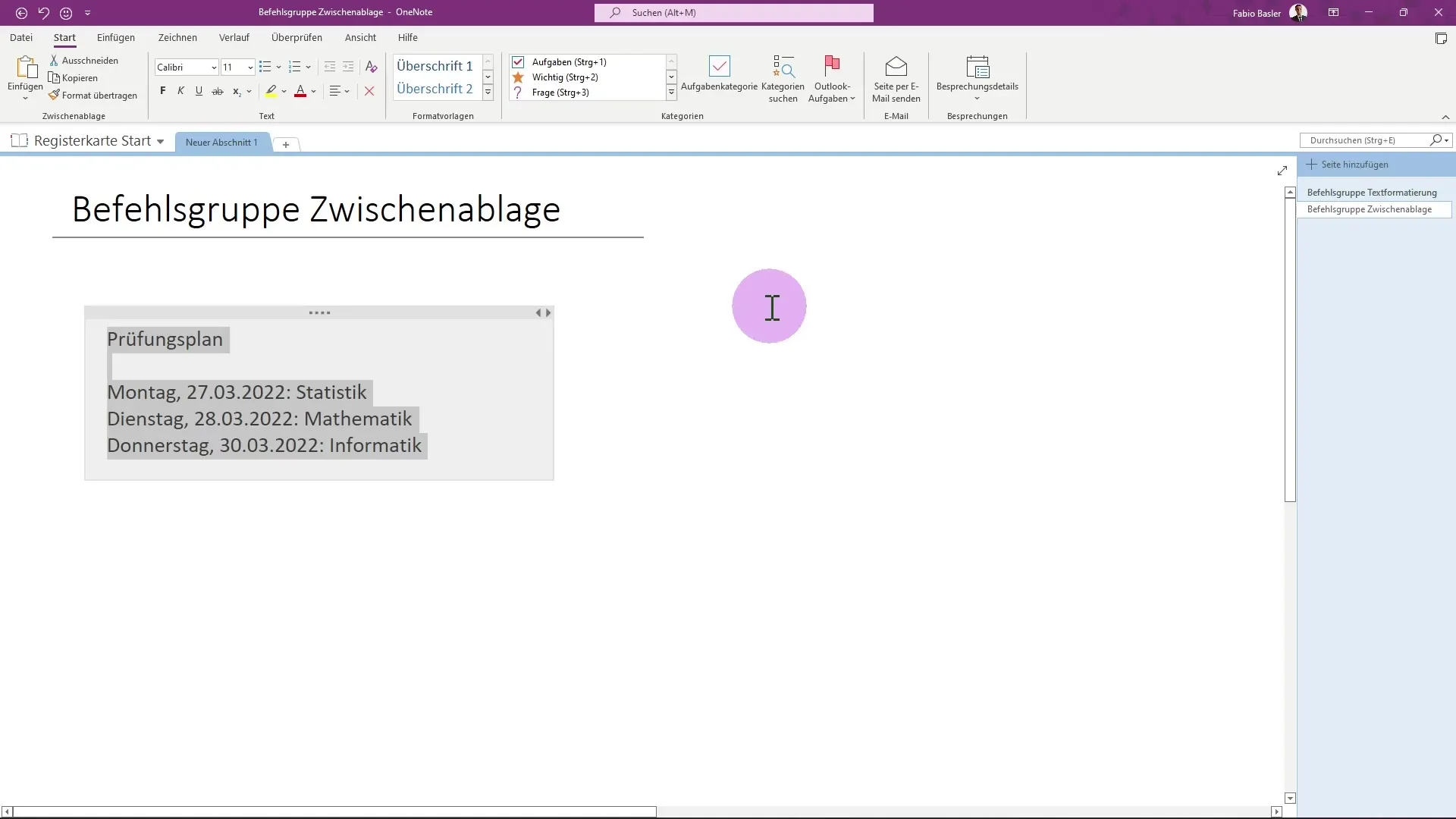
Dažādi ievietošanas formāti
Kad ievietojat saturu, jums ir iespēja to ievietot dažādos formātos. Varat saglabāt sākotnējo formatējumu vai vienkārši ievietot tekstu bez formatējuma. Šī elastība ļauj veidot piezīmes tieši atbilstoši jūsu vajadzībām.
Satura izgriešana
Papildus kopēšanai varat arī izgriezt saturu. Tas ir īpaši noderīgi, ja vēlaties pārvietot informāciju no vienas vietas uz citu. Pēc izgriešanas saturs tiek noņemts no sākotnējās vietas un ievietots jaunajā vietā. Izmantojiet komandu "Izgriezt", klikšķinot ar peles labo pogu vai izmantojot taustiņu kombināciju "Ctrl + X".
Formāta pārneses izmantošana
Formāta pārnese ir noderīgs rīks, lai ātri veiktu formatēšanas korekcijas. Atlasiet tekstu, kura formatējumu vēlaties pārnest, un noklikšķiniet uz formāta pārneses ikonas vai izmantojiet taustiņu kombināciju "Ctrl + Shift + C". Pēc tam šo formatējumu var piemērot citiem teksta fragmentiem.
Satura reorganizēšana
Vēl viens praktisks aspekts ir iespēja mainīt piezīmju secību. Varat viegli pārkārtot ierakstus savā konteinerā, noklikšķinot uz pelēkās ikonas "PIL" un pielāgojot piezīmes pēc savām vēlmēm. Tas ļauj jums saglabāt piezīmju kārtību.
Konteineru apvienošana
Ja jums ir vairāki konteineri, varat tos arī apvienot. Turiet nospiestu taustiņu Shift, velkot vienu konteineru citā. Tas ļauj grupēt vairākus ierakstus vienā konteinerā un labāk organizēt piezīmes.
Satura dzēšana
Nevajadzīgās piezīmes vai konteinerus varat ātri un vienkārši dzēst. Noklikšķiniet ar peles labo pogu uz konteinera un izvēlieties "Dzēst" vai izmantojiet Delete taustiņu tastatūrā. Tādējādi jūsu piezīmju lapās nebūs liekas informācijas.
Apkopošana
Tagad esat iemācījies efektīvi izmantot starpliktuvi programmā OneNote. Satura kopēšana, izgriešana un ielīmēšana ir vienkārša un kļūst vēl efektīvāka, izmantojot tastatūras īsceļus un dažādus ielīmēšanas formātus. Jums ir arī iespēja pārvietot formātus, mainīt ierakstu secību un dzēst vai apvienot konteinerus.
Biežāk uzdotie jautājumi
Kādas taustiņu kombinācijas var izmantot OneNote? Ctrl + C, lai kopētu, Ctrl + X, lai izgrieztu, un Ctrl + V, lai ielīmētu.
Vai varu ielīmēt saturu dažādos formātos? Jā, varat saglabāt sākotnējo formatējumu vai vienkārši ielīmēt tekstu bez formatējuma.
Kā es varu pārkārtot savas piezīmes?Varat mainīt piezīmju secību, izmantojot pelēko "PIL" un velkot ierakstus pēc vajadzības.
Ko darīt, ja vēlos izdzēst konteineru? Noklikšķiniet uz konteinera ar peles labo pogu un izvēlieties "Dzēst" vai izmantojiet taustiņu "Dzēst".
Kā izmantot formatēšanas pārneses funkciju?Atlasiet tekstu ar vēlamo formatējumu, noklikšķiniet uz formatēšanas pārneses ikonas vai izmantojiet taustiņu kombināciju Ctrl + Shift + C.


